5.3 Ознакомление с документом ДСП по акту
Ознакомление с документом ДСП происходит с использованием цифрового документа «Акт об ознакомлении с экземпляром документа ДСП».
Данный документ не имеет адресатов, поэтому следует создавать его как внутренний документ.
Для создания акта об ознакомлении необходимо создать новый цифровой документ (XML) с помощью кнопки ![]() в разделе «Внутренние документы».
в разделе «Внутренние документы».
Во вкладке «Связи документа» следует нажать кнопку «Добавить связь» (Рисунок 5.23).

Рисунок 5.23. Вкладка «Связи документа»
В открывшемся окне «Выбор документа» во вкладке с нужным видом документа выбрать цифровой документ, для которого выполняется уничтожение экземпляра (Рисунок 5.24).
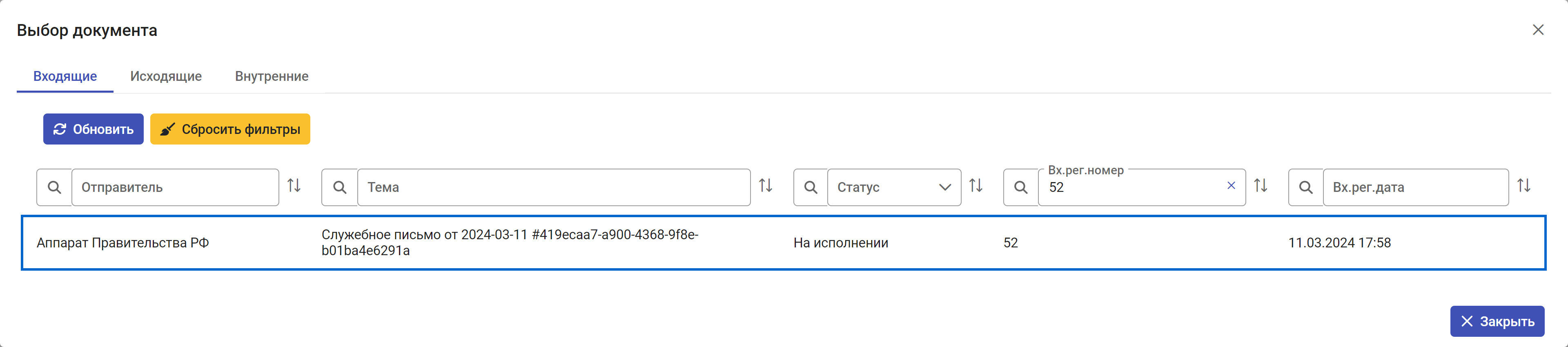
Рисунок 5.24. Выбор документа, для которого выполняется ознакомление с экземпляром
В результате во вкладке «Связи документа» будет указана связь акта с документом (Рисунок 5.25).
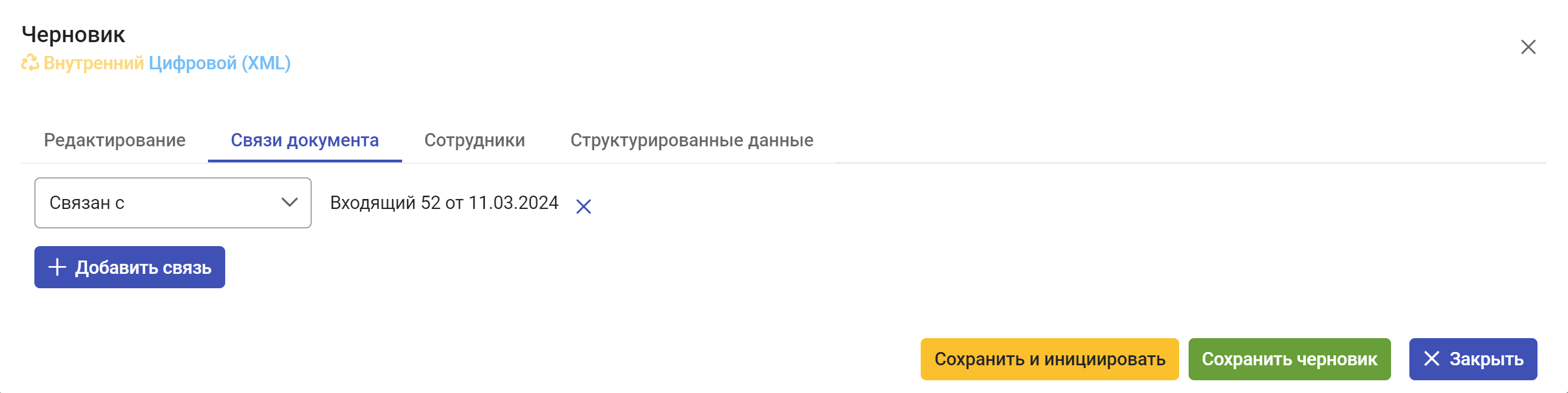
Рисунок 5.25. Вкладка «Связи документа» с указанием связанного документа
На вкладке «Сотрудники» карточки документа указать хотя бы одного подписанта (обязательно), другие участники процесса работы с актом указываются по необходимости (Рисунок 5.26).

Рисунок 5.26. Пример заполнения вкладки «Сотрудники» акта об ознакомлении
На вкладке «Структурированные данные» в форме выбора типа документа следует выбрать:
- вид информационного взаимодействия «Ограничение доступа к документу»;
- вид события «Ознакомление с экземпляром»;
- вид документа «Акт об ознакомлении с экземпляром ДСП» (Рисунок 5.27).
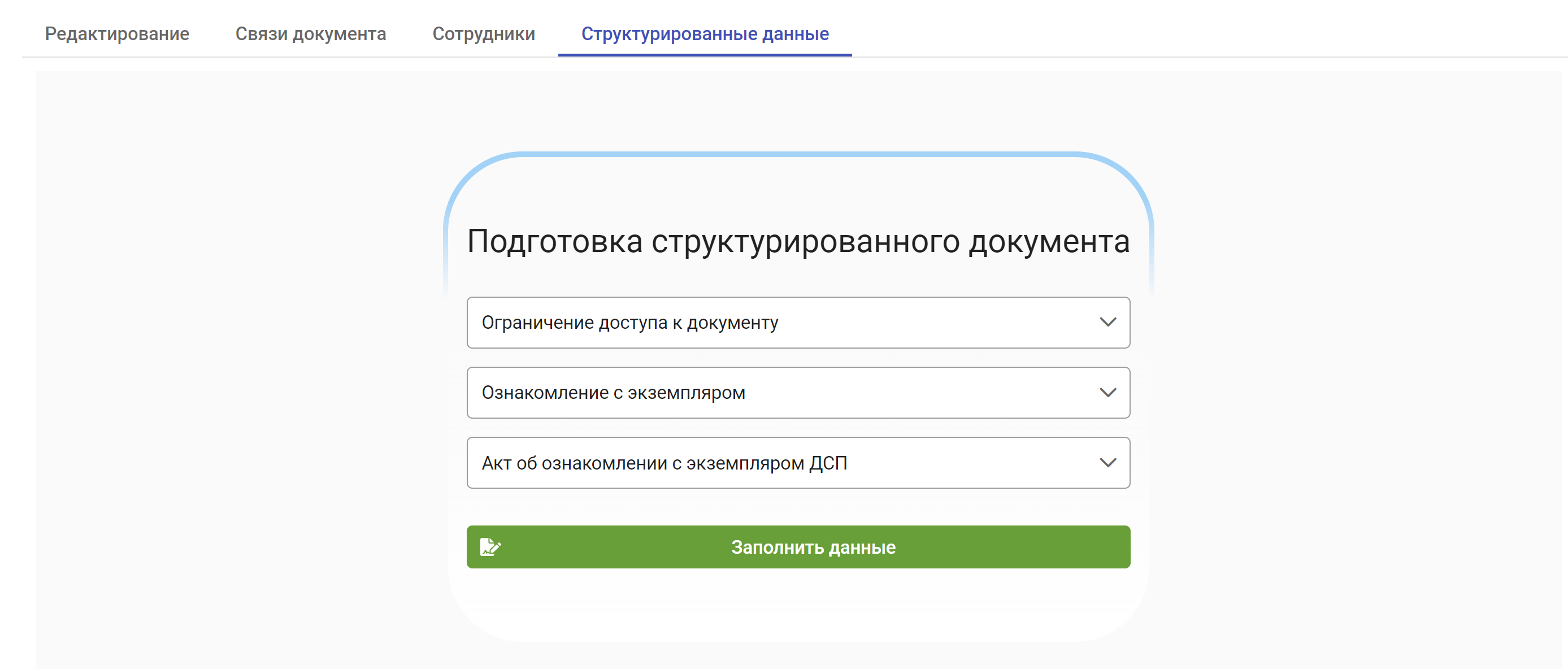
Рисунок 5.27. Выбор типа документа для структурированных данных
После нажатия кнопки «Заполнить данные» откроется форма заполнения структурированных данных по виду документа «Акт об ознакомлении с экземпляром ДСП».
Если акт об уничтожении является документом ДСП, в поле «Содержит сведения ДСП» следует указать значение «Да» (Рисунок 5.28).

Рисунок 5.28. Пример заполнения поля «Содержит сведения ДСП»
Если на вкладке «Связи документа» была указана связь с документом, Программа автоматически заполнит информацию в блоках «ИнформацияОПроцессе» и «ПредметыСобытия» (Рисунок 5.29):
- в блоке «ИнформацияОПроцессе» появится уникальный идентификатор процесса «Ограничение доступа» по связанному документу в виде текстовой кнопки «Ограничение доступа к документу от <дата> #<идентификатор_процесса>»;
- в блоке «ПредметыСобытия» будет заполнено поле «НомерЭкземпляра» уникальным цифровым идентификатором экземпляра, по которому создается акт об ознакомлении.
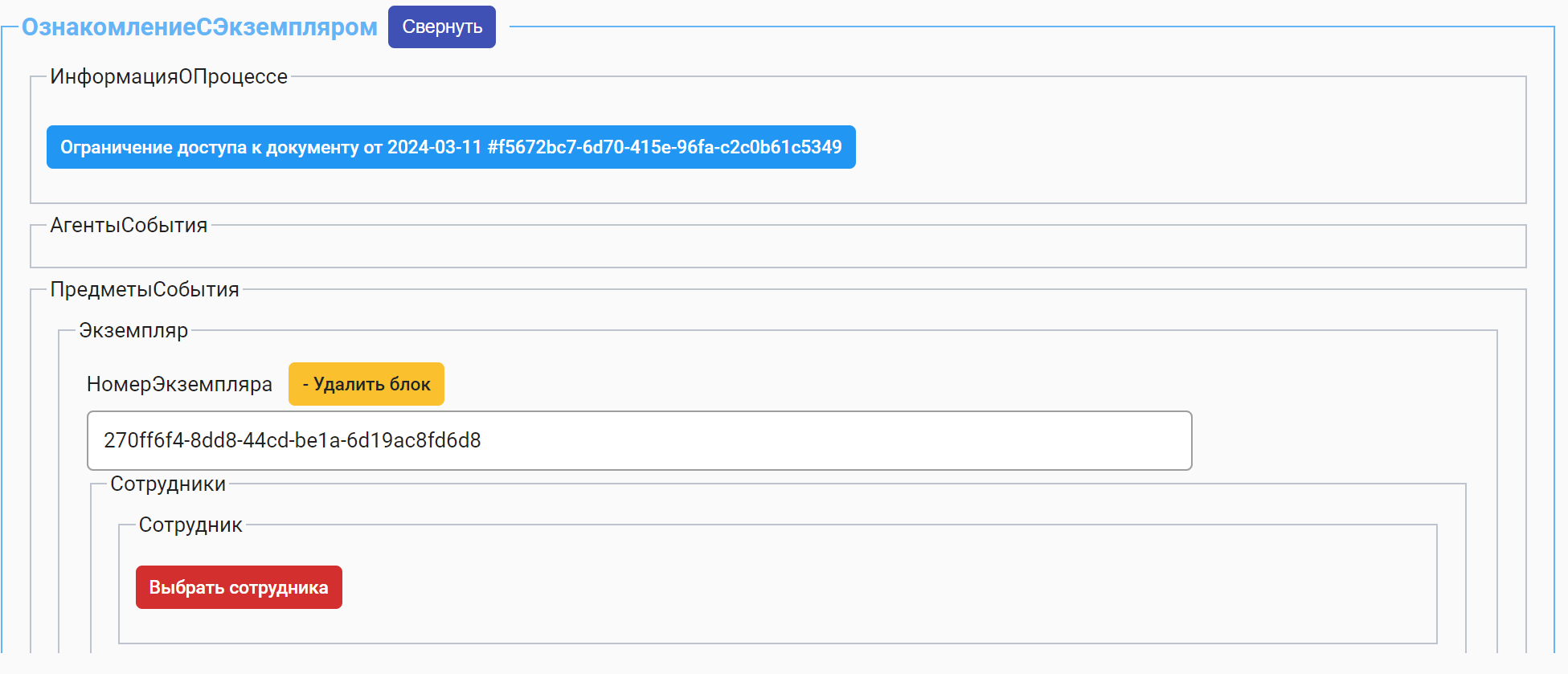
Рисунок 5.29. Форма структурированных данных с заполненной информацией о процессе и номере экземпляра
Далее необходимо нажать кнопку ![]() . Откроется окно, в котором необходимо выбрать пользователя Программы, которому будет предоставлен доступ к документу по акту (Рисунок 5.30).
. Откроется окно, в котором необходимо выбрать пользователя Программы, которому будет предоставлен доступ к документу по акту (Рисунок 5.30).
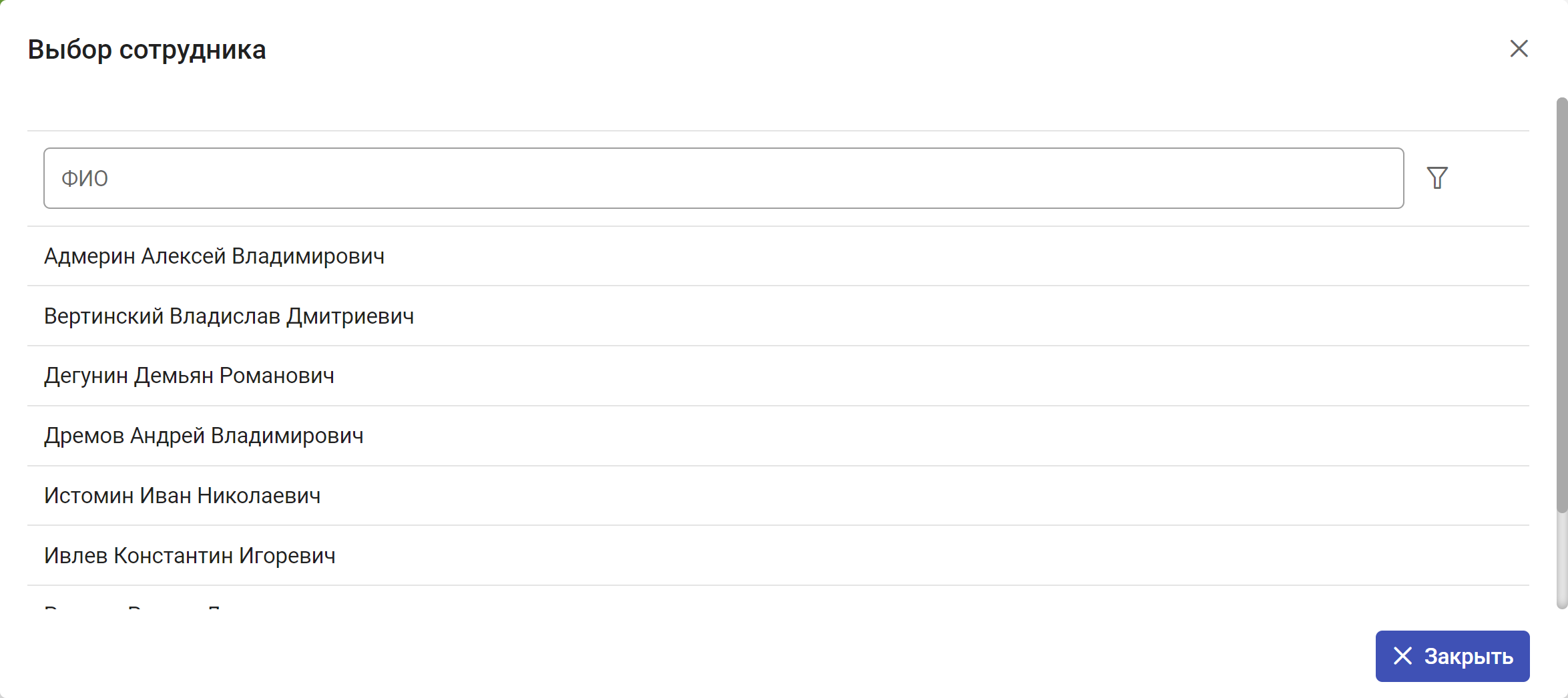
Рисунок 5.30. Окно выбора сотрудника, которому будет предоставлен доступ к карточке документа по акту об ознакомлении
После выбора пользователя его Ф.И.О. появится в поле «Сотрудник» в виде текстовой кнопки (Рисунок 5.31).
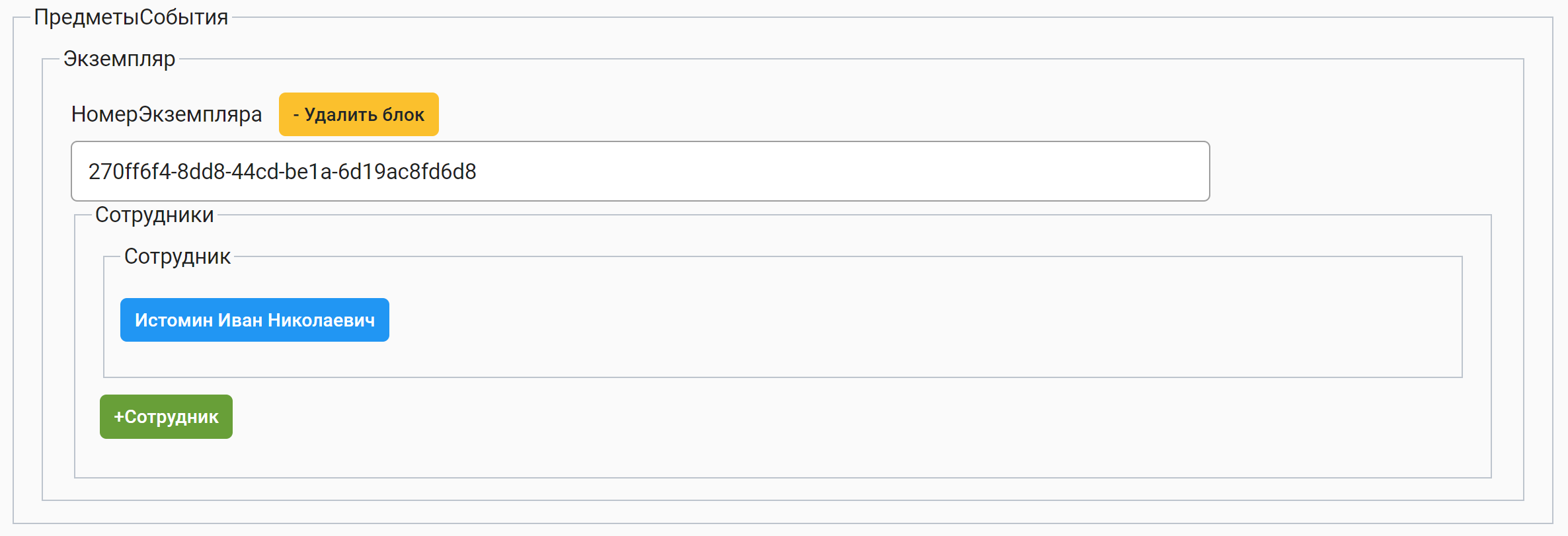
Рисунок 5.31. Пример заполненного поля «Сотрудник» структурированных данных
При необходимости можно добавить сотрудника, которому будет предоставлен доступ к документу по акту, используя кнопку ![]() .
.
Для отправки акта на согласование и подпись следует нажать кнопку ![]() . Акт поступит на согласование (если указаны согласующие), а затем на подпись указанным руководителям.
. Акт поступит на согласование (если указаны согласующие), а затем на подпись указанным руководителям.
Акт об ознакомлении не требует регистрации и вступает в силу сразу после его подписания. После подписания акта, в истории документа будет зафиксирован факт ознакомления сотрудника с документом (Рисунок 5.32), а пользователи, указанные в структурированных данных в блоке «Сотрудники», получат доступ к карточке документа в рамках задачи вида «Наблюдение».
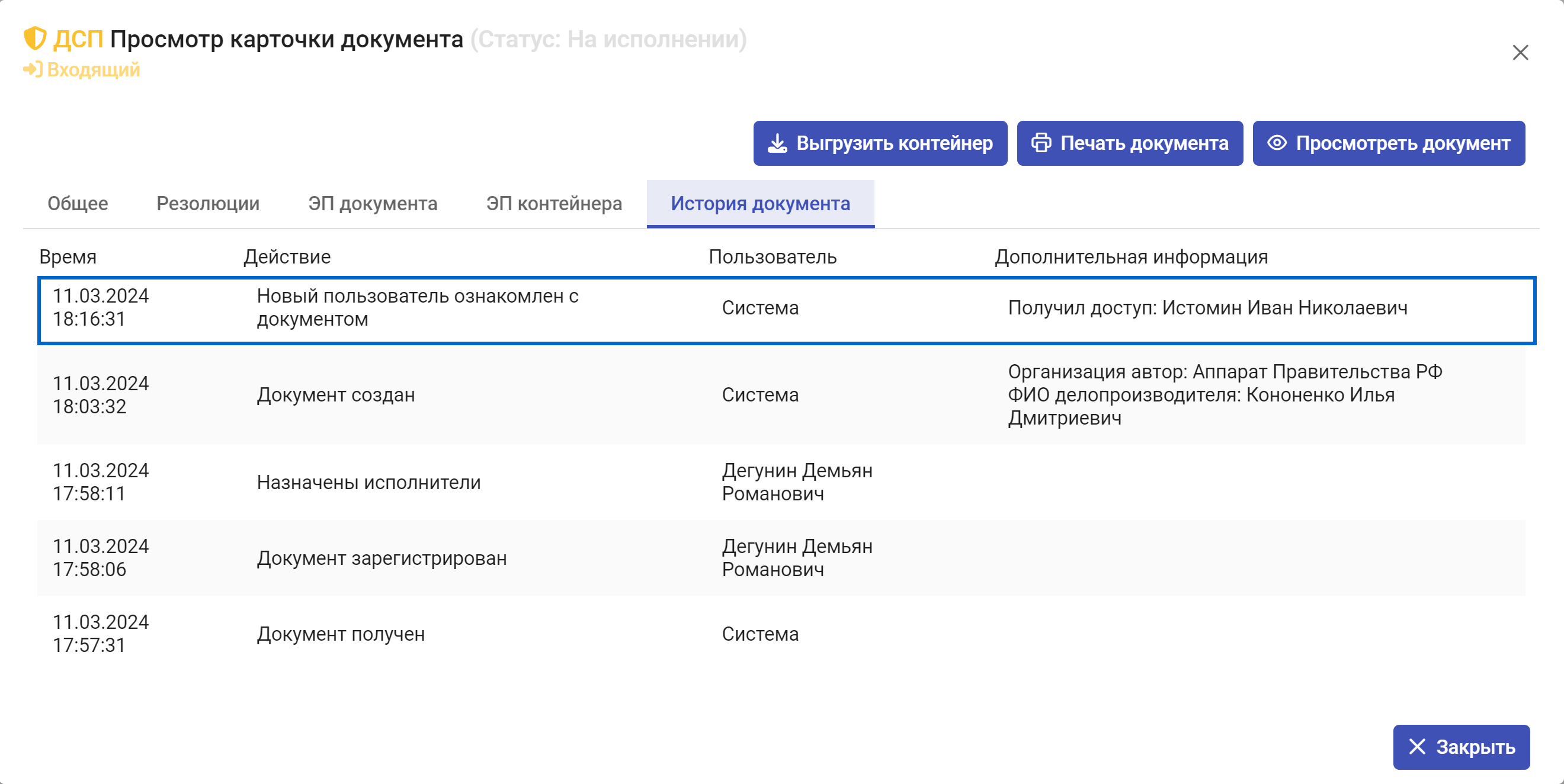
Рисунок 5.32. История документа после подписания акта об ознакомлении